ノリでドメインを取得して、エックスサーバーで立ち上げたWordPressのブログを削除することにしました。
せっかくなので、削除するまでの手順を記事にして残しておきたいと思います。

更新もしないし、アクセスもほとんどないようなら、サーバー代やドメイン代がもったいないので削除してもいいかもしれませんね。
読みたいとこから
エックスサーバーのWordPressブログを削除する手順
エックスサーバーで作成したWordPressのブログを削除するには、
エックスサーバーのサーバーパネルからインストールしたWordPressを削除します。
サーバーパネルからでは削除できていないインストールフォルダをFTPソフトやエックスサーバーの「ファイル管理」を使って削除します。
MySQLに残っているデータを削除する。
サーバーパネルで管理対象としてるドメインから削除します。
という流れになります。
手順通りに作業してもらえば、特に難しいところはなかったと思います。
FTPソフトを使ったことがない人は、無料でよくつかわれている「FileZilla」や「FFFTP」というFTPソフトがおすすめです。
作業の前に、削除するブログにFTPソフトでアクセスできるようにしておきましょう。(エックスサーバーの「ファイル管理」でも削除可能)
サーバーパネルからWordPressを削除する
まずは、エックスサーバーのサーバーパネルからWordPressを削除していきます。
「設定対象ドメイン」で削除するドメインを選択して「設定する」をクリックした後、「WordPress簡単インストール」をクリックしましょう。
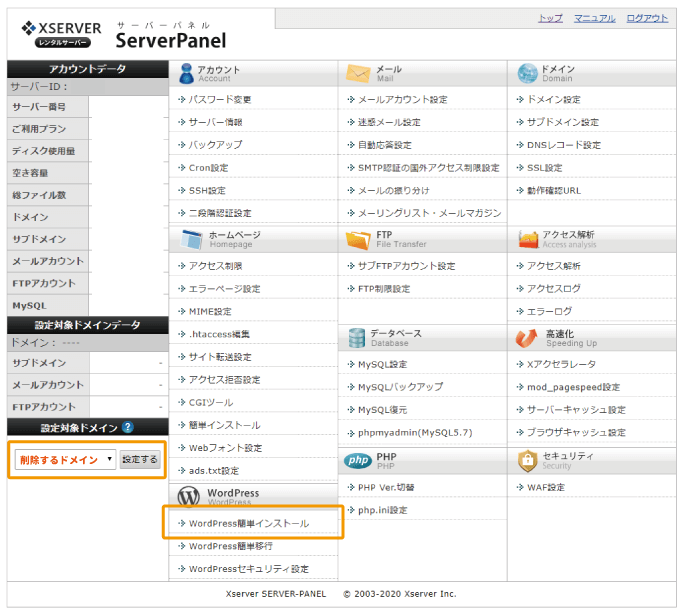
「インストール済みWordPress一覧」から「MySQLデータベース名」をメモした後に「削除」をクリックします。
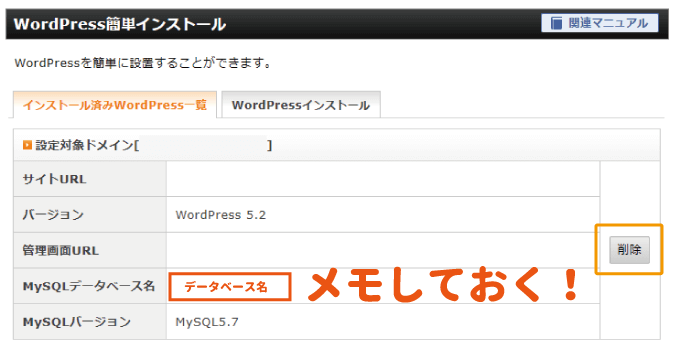
削除の実行内容が表示されるので、「アンインストールする」をクリックすると、WordPressが削除されます。
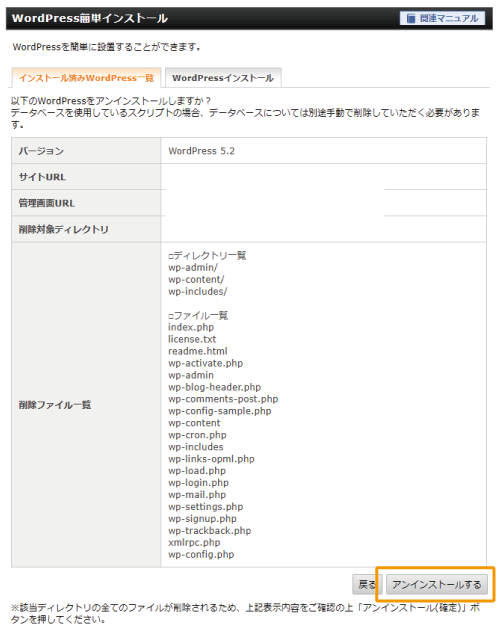
削除が完了すると、このような画面が表示され、
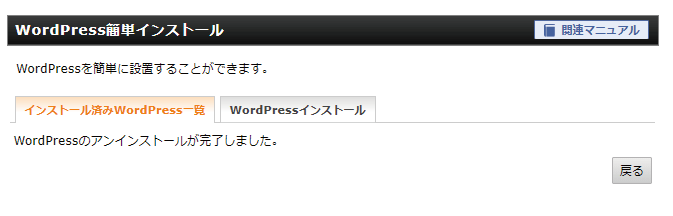
削除したブログにアクセスすると、403が表示されるようになります。
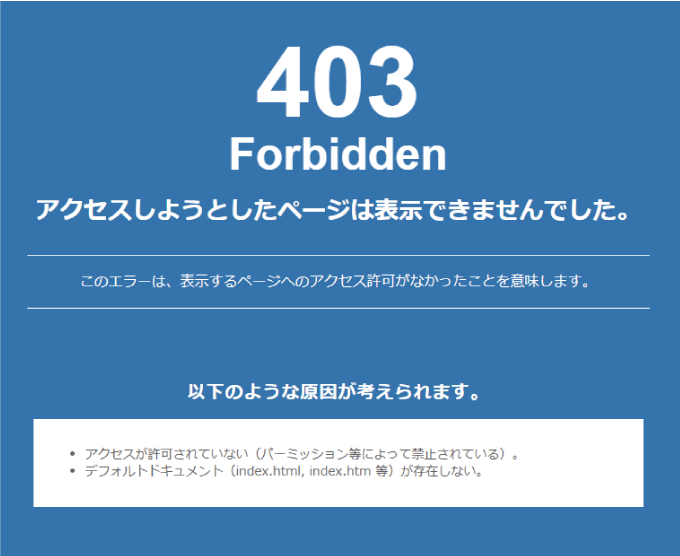

インストールフォルダを削除する
続いて、簡単インストールでは削除できていないインストールフォルダをFTPソフトを使って削除していきます。
(エックスサーバーの「ファイル管理」からでも削除が可能)
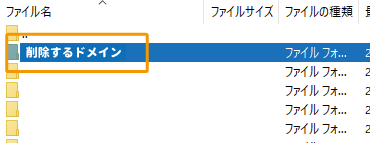
削除した後に、ブログにアクセスすると404が表示されるようになります。
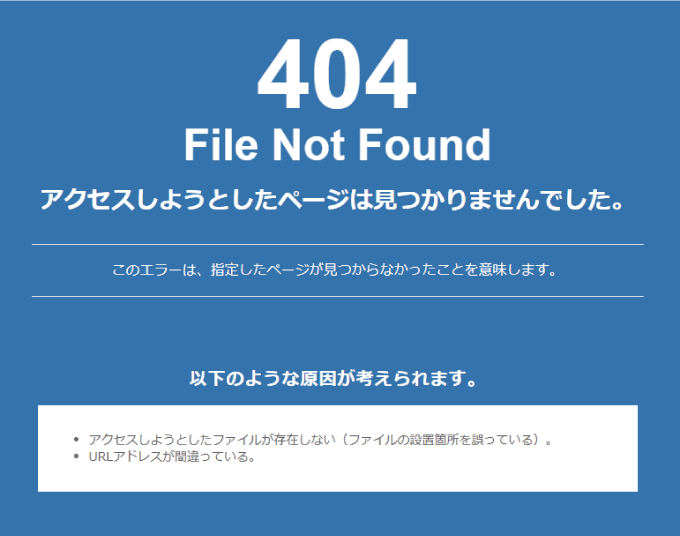

MySQL(データベース)を削除する
エックスサーバーのサーバーパネルから「MySQL」をクリックしましょう。
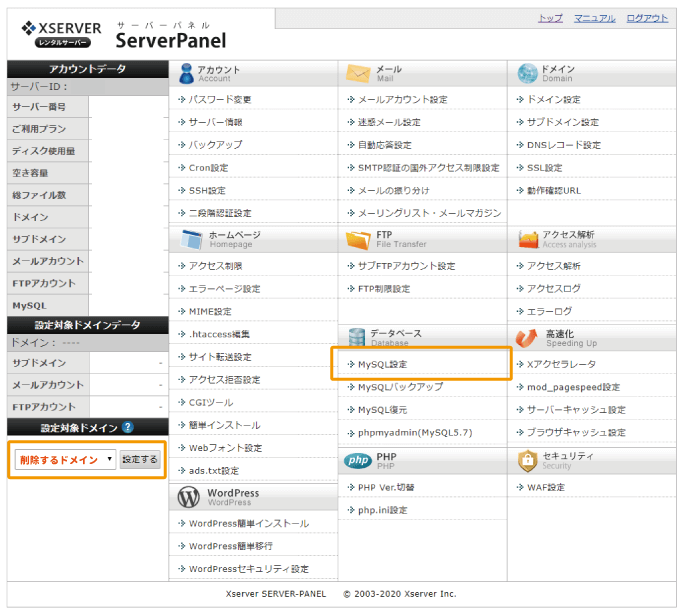
MySQL一覧が表示されるので、「データベース」で初めにメモしたデータベース名と同じものの「削除」をクリックします。


削除の実行確認が表示されるので、「削除する」をクリックすると、
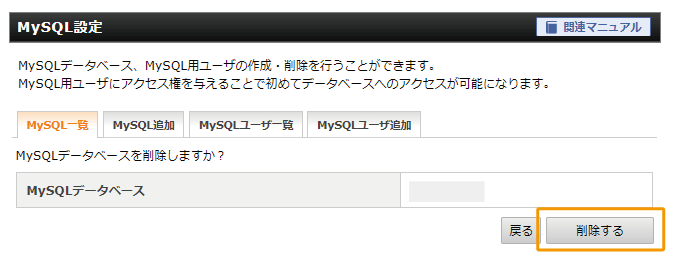
MySQLの削除が完了します。
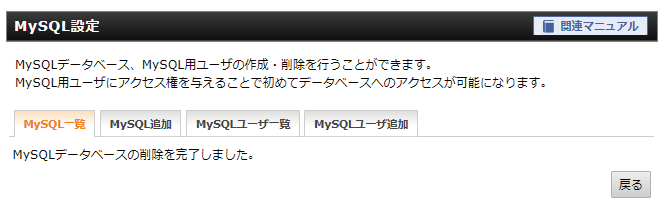

管理ドメインの削除
サーバーパネルから「設定対象ドメインをクリア」してから「ドメインの設定」をクリックします。
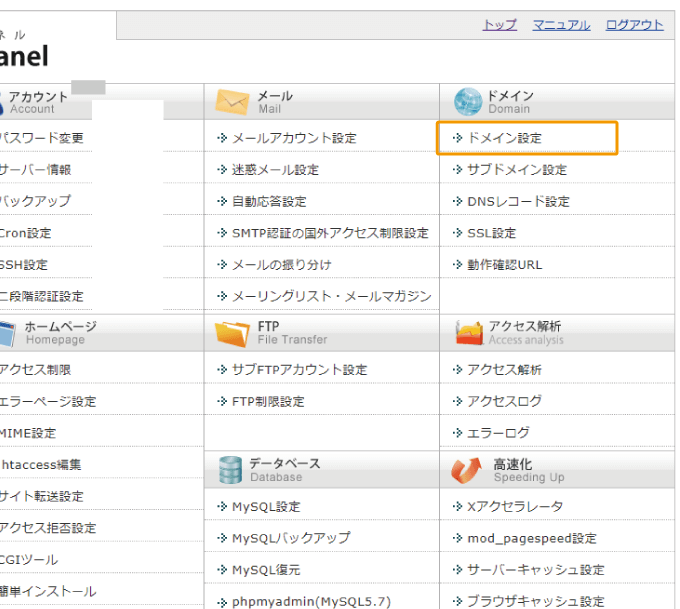
ドメイン一覧から削除したブログのドメインの「削除」をクリックしましょう。
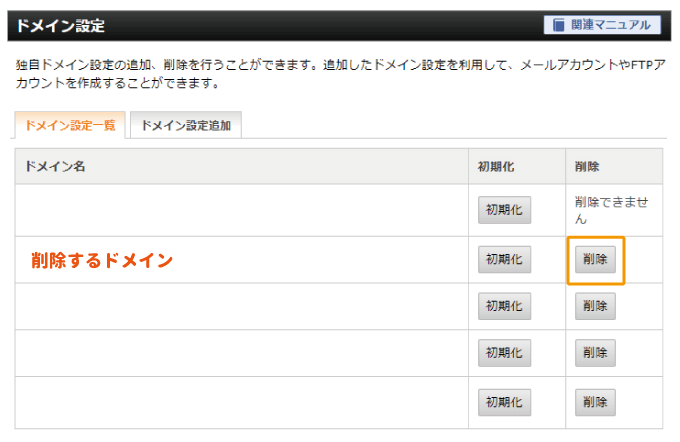
削除の実行確認が表示されるので、「削除する」をクリックします。
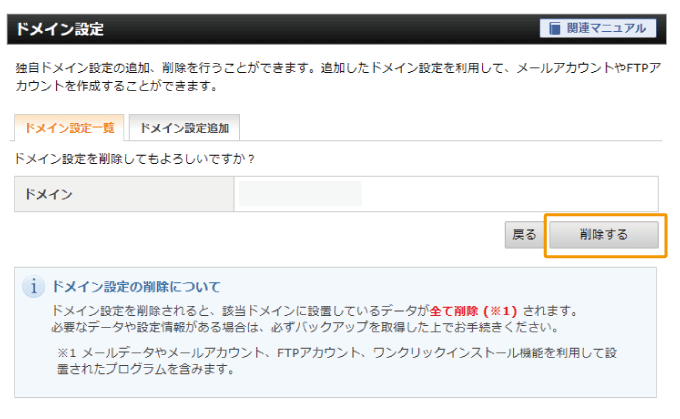
ドメインの削除が完了します。
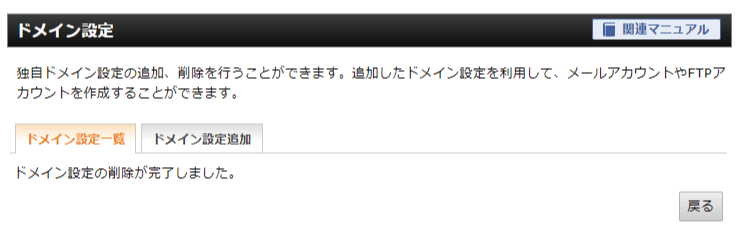
また、削除したブログのドメインの契約自体は、自動更新など、料金の支払いを止めておけば、期限がくると勝手に失効します。
エックスサーバー以外の登録を解除
ブログの削除は完了しましたので、後は削除したブログの登録などを解除していきます。
Googleアドセンスの削除
Googleアドセンスの「サイト」の「サマリー」から削除したドメインを選択し「削除」をクリックします。
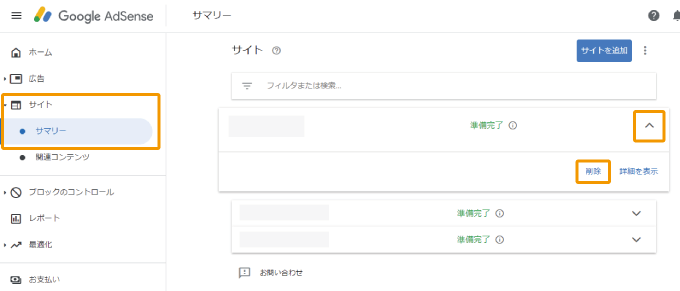
削除の確認画面が表示されるので「削除」をクリックすると、削除が完了します。
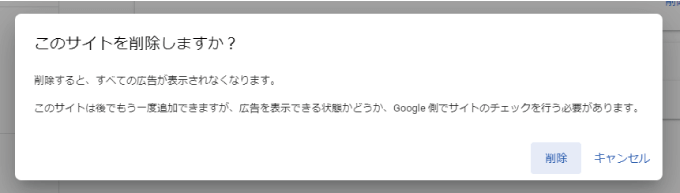
Googleアナリティクスの削除
Googleアナリティクスの「管理」で削除するブログを選択して「ビューの設定」をクリックします。
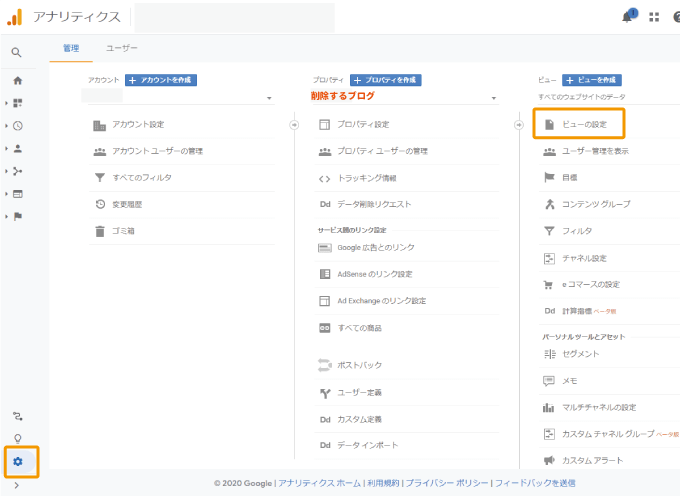
「ごみ箱に移動」をクリックすると、
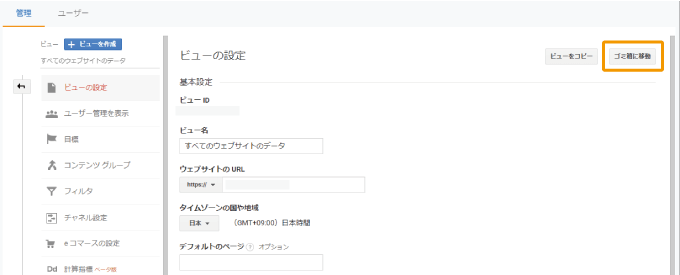
削除の実行確認が表示されるので、「ビューをごみ箱に移動」をクリックすればOKです。
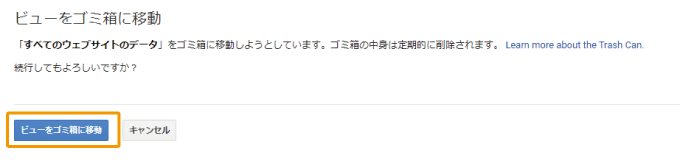
続いて、削除するブログの「プロパティ設定」をクリックし、
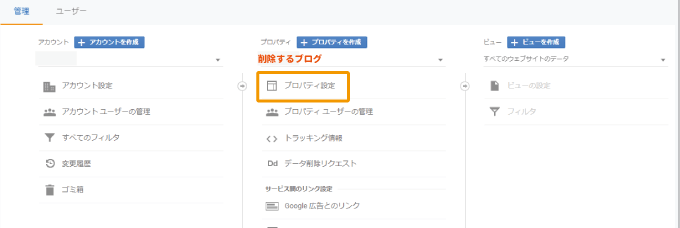
同じく「ゴミ箱に移動」で削除しましょう。
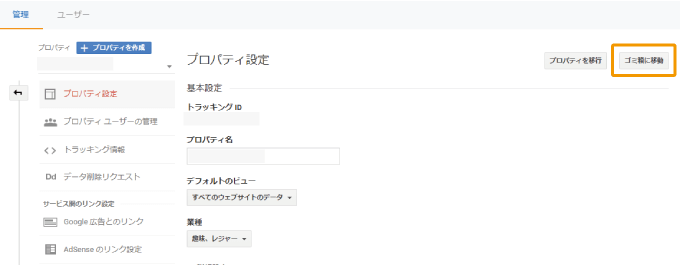
サーチコンソールの削除
削除するプロパティを選択し、「設定」の「プロパティを削除」をクリックします。
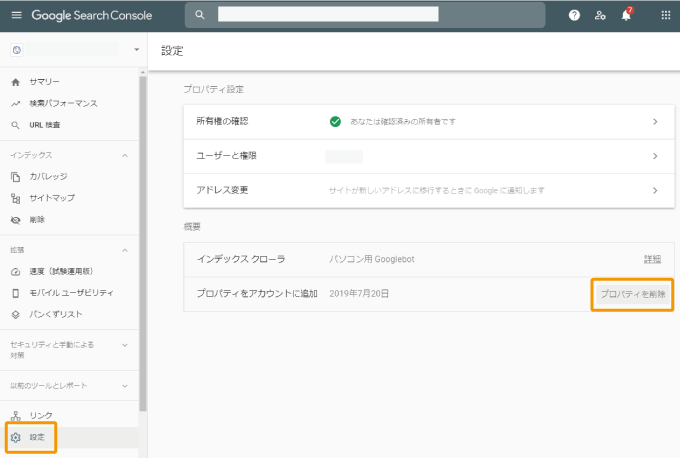
プロパティの削除の実行確認が表示されるので、「プロパティを削除」をクリックすればOKです。
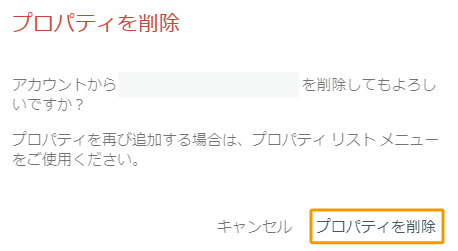

各ASPの登録削除
最後に、A8ネットやもしもなど、削除したブログの登録を解除しておきましょう。
まとめ
エックスサーバーのWordPressブログを削除する手順を紹介しました。
難しい操作自体はないと思うので、簡単に削除ができちゃいます。
削除後に復元するのは、バックアップがあってもとてもつもなく面倒だと思うので、覚悟の上で削除してください。



